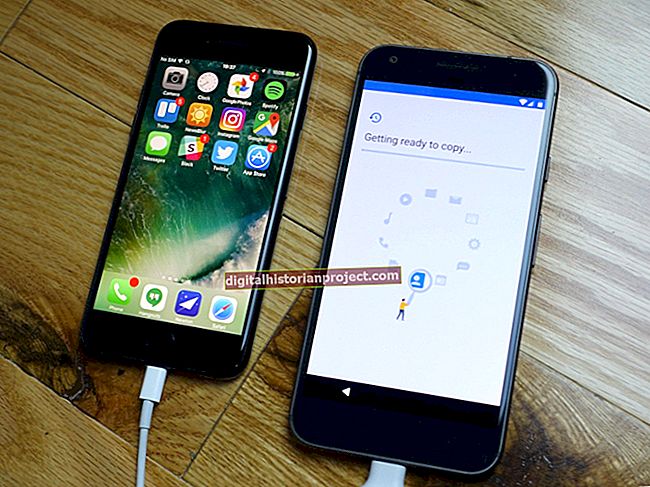Најчешће, када веб камера приказује вашу слику наопако, то је због управљачког програма уређаја који је некомпатибилан са оперативним системом вашег рачунара. Ажурирање или промена управљачког програма је ваша најбоља опклада за враћање вашег вртоглавог света.
Управљачки програми или подешавања
Пре него што почнете да мењате управљачке програме за веб камеру, најбоље је да се уверите да су управљачки програми заправо проблем. Можете да проверите како ваша веб камера ради са једноставном веб локацијом као што је ТестВебЦам.цом која ће погледати необрађене снимке са ваше веб камере. Ако је слика тамо и даље обрнута, требало би да погледате подешавања фотоапарата - која се обично налазе на контролној табли - да бисте видели да ли постоји опција инверзије или окретања слике. Ако нема, или ваша веб камера нема икону поставки контролне табле, вероватно ћете морати да промените управљачке програме.
Врати возаче
Ако сте недавно ажурирали рачунар, нови управљачки програми можда узрокују проблеме са веб камером. Можете вратити управљачке програме на старију верзију да бисте видели да ли то утиче на промену ваше виртуелне оријентације. Приступите Управитељу уређаја на контролној табли рачунара - брз начин да дођете до њега је да притиснете тастер Виндовс и откуцате „Управљач уређајима“. Ваша камера ће се наћи на списку Уређаји за обраду слике. Двапут кликните на име своје камере да бисте отворили прозор Својства. Кликните картицу "Дривер" и, ако имате претходни дривер, можете кликнути на дугме "Ролл Бацк Дривер" да бисте се вратили на последњи управљачки програм.
Ажурирајте управљачке програме кроз Виндовс
Ако враћање управљачких програма не функционише или ако немате ниједан претходни управљачки програм за враћање, мораћете да ажурирате управљачке програме. Ако кликнете на дугме „Ажурирај управљачки програм“ у својствима фотоапарата у Управитељу уређаја, биће вам приказане две опције: Претражите или Потражите управљачки програм. Започните с потрагом за управљачким програмом да бисте Виндовс-у омогућили да на мрежи претражује најбоље што одговара вашој веб камери. Може потрајати неколико минута док се претрага не заврши. Ако пронађе управљачки програм, следите упутства на екрану да бисте га инсталирали. Ако не пронађе возача, мораћете сами да идете у лов. Почните са веб локацијама произвођача.
Преузмите управљачки програм
Као почетну тачку користите име своје веб камере. На пример, ако у називу стоји име произвођача, требало би да посетите веб локацију тог произвођача. Ако имате веб камеру која је уграђена у ваш рачунар, посетите веб локацију произвођача лаптопа. Пронађите модел своје камере - или лаптопа - на веб локацији и потражите област за преузимање управљачког програма. Често је под везом са ознаком „Подршка“. Преузмите датотеку која се подудара са оперативним системом рачунара, а затим отворите датотеку управљачког програма на рачунару. Возачи су обично дизајнирани за покретање и самоинсталацију. Ако то није случај, можете да користите функцију Прегледај алатке за ажурирање управљачког програма Девице Манагер да бисте усмерили локацију на коју сте преузели управљачки програм и ручно га инсталирали на рачунар. Вероватно ћете морати да се поново покренете када се инсталација заврши да би слика веб камере поново била окренута десном страном.